⇣ Содержание

|
Опрос
|
реклама
Самое интересное в новостях
DVD Rip. Часть 2 Smart Bitrate Control - новый шаг в сжатии цифрового видео
Nandub - настройкиЛьвиная доля из богатства настроек SBC находится в меню Video - SBC Options. Но начинать работу с Nandub нужно с пункта BitRate Calculator... При его выборе откроется следующее окно:
В этом окне доступны следующие значения:
Bitrate: значение высчитанного битрейта. Высчитывается и автоматически подставляется в настройки SBC. Если Вы решили воспользоваться калькулятором, то это окно трогать не стоит.Кроме этого, есть раздел Audio, в котором доступны следующие опции: Kbps: учитывает место требуемое под звук определённого битрейта.Заполнив все необходимые поля остаётся нажать на кнопку Calculate, и требуемый битрейт будет высчитан исходя из выставленных значений и загруженного в Nandub видео. Определившись с битрейтом, тем или иным способом, можно переходить к настройкам непосредственно SBC, пункт SBC Options... После выбора этого пункта откроется окно, разделённое на несколько закладок. От значений выставленных на этих закладках зависит качество и размер полученного файла. Первая закладка называется DivXНа ней доступны следующие разделыCodec Setup - этот раздел отвечает за базовые настройки кодека. Доступные настройки:
Divx - выбрав этот пункт, для кодирования вы будете использовать Divx кодек установленный в системе. Крайне рекомендуется.Anti-shit =) - второй раздел закладки Divx. Отвечает за поиск битых кадров и кадров с артефактами изображения. Принцип работы прост. Каждый сжатый кадр разжимается и сравнивается с исходным. В результате получается значение количества dB, в интервале от 0 до 95. Доступные настройки: Shit: значение, считающееся предельно допустимым. Кадр с коэффициентом ниже заданного считается испорченным и пережимается заново. Соответственно, если поставить слишком большое значение, Вы рискуете тем, что фильм никогда не закодится. Рекомендуемое значение этого параметра - 16. Если выставить 0, это отключит эту функцию, и несколько ускорит кодирование. Стоит попробовать с этого и начать, если ошибок кодека не будет, значит эта функция Вам не нужна. Bitrate Curve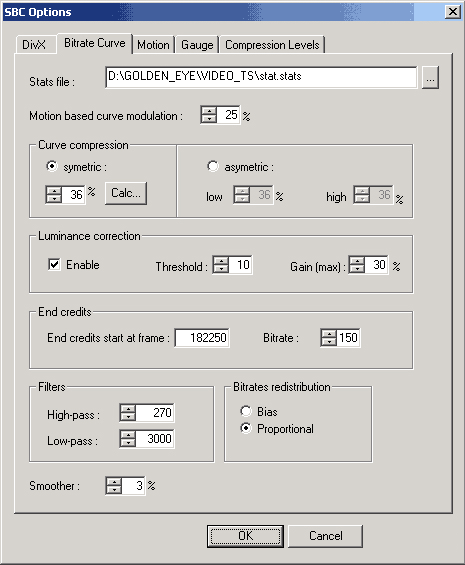 С этой закладки вы можете контролировать как меняется битрейт в зависимости от сцены. Stats file: - здесь можете (и должны) указать stats файл, который сгенерился во время первого прохода.Curve compression. Определяет в какую сторону насколько должен меняться битрейт в зависимости от сцены. Symmetric: означает что битрейт меняется симметрично, насколько он может подняться на сценах с высоким уровнем движения, настолько же он может опуститься на сценах с низким уровнем движения. Обычно, это значение не приходится выставлять вручную, а достаточно нажать на кнопку Calc... и всё выставится автоматически в зависимости от значения Crosspoint, про которое я расскажу ниже. Значение должно быть 25-30% для полнометражного фильма на один CD, и 10-20% на 2 CD.Luminance correction. Причина появления этого пункта в том, что кодеку сложно кодировать сцены с малым контрастом (то есть, когда вся сцена светлая, или вся тёмная). Поэтому во время генерации stats файла в него записывается значение "luma noise" (баланс яркости), который тем ниже, чем ниже контраст. Enable - после включения этой функции, сцены с низким значением "luma noise" будут получать дополнительный битрейт при кодировании, что положительно скажется на их качестве.End credits позволяет сэкономить битрейт на заключительных титрах. Функция полезная, потому что в титрах изображение постоянно меняется, keyframe в них ставятся очень часто, поэтому места они занимают немало. End credits start at frame: номер кадра начиная с которого идут титры. Побегайте слайдером по фильму в основном окне, что бы определить это значение. Не забудьте, только, удерживать Shift при быстрой промотке.Bitrate redistribution. Определяет как будет делиться битрейт. Bias - всем поровну, определённое количество бит на определённое количество кадров. Подходит для спокойных фильмов, где мало действия и перемены обстановки. Раздел Motion.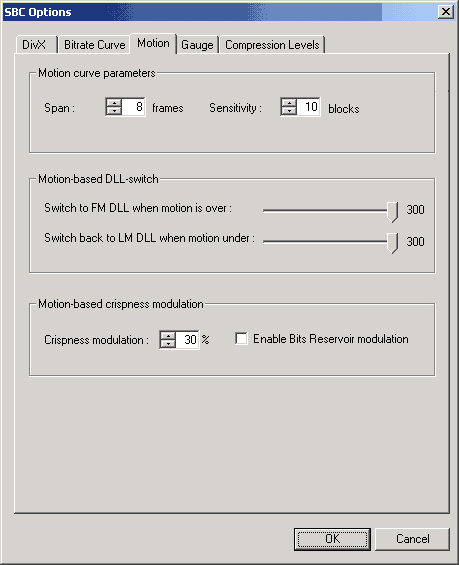 С этой закладки контролируется, как Nandub определяет уровень движения для каждого кадра, что непосредственно влияет на работу настрое в предыдущей закладке. Раздел Motion curve parameters. Span: определяет сколько кадров вперёд и назад должен сравнивать Nandub при определении уровня движения для конкретного кадра. Оптимальное значение зависит от фильма, но 8 хорошее значение что бы начать.Раздел Motion based DLL-switch определяет когда надо переключаться с Low motion кодека на High motiоn. На самом деле, это один и тот же кодек, только битрейт и коэффициент сжатия у них по разному меняется. Nandub для того и задуман, что бы правильно битрейт и коэффициент сжатия менять, поэтому можно использовать только один Low motion кодек. Если вам покажется что LM не даёт достаточно битрейта, увеличьте значение Low-pass фильтра в предыдущей закладке. Switch to FM DLL when motion is over определяет, при каком уровне движения надо переключаться на Fast motion. Ставьте 300, и этого не произойдёт никогда.
Crispness modulation определяет на сколько кодек должен уменьшить значение Crispness при максимальном уровне движения (когда уровень движения минимален, это значение 100). Значение 30 достаточно хорошо для большинства случаев, но если у Вас плохой исходник (много шумов), то его надо увеличить. Gauge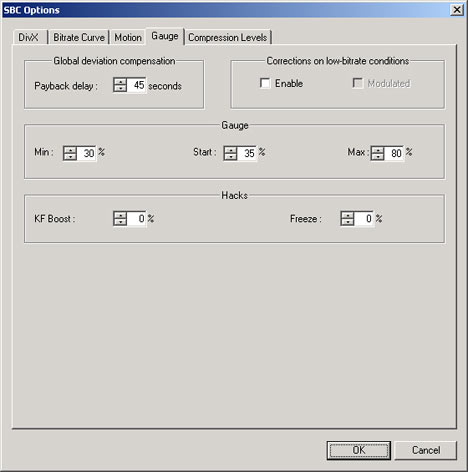 Назначение этой закладки - дать столько контроля над размером итогового файла, сколько это возможно, и при этом предотвращает выпадение кадров. Раздел Global deviation compensation. Определяет на сколько кодек должен заглядывать назад (а по моему и вперёд тоже), что бы определять а не слишком ли много битрейта используется. Ведь что бы добавить битрейта в одной сцене, надо убрать его в другой, иначе размер файла станет неконтролируемым. Playback delay - время в секундах, делает именно то, что написано парой строк выше. Значение 45, выставленное по умолчанию достаточно хорошо подходит для большинства случаев. Однако, если фильм имеет много длинных динамичных сцен, может понадобиться увеличить это значение. Максимальное работающее значение - 120 секунд.Раздел Hacks. Здесь содержаться пара настроек воздействие которых на кодек иначе как хаком и не назовёшь. KF boost - добавляет указанное значение битов к "запасу" битрейта после каждого ключевого кадра. Может немного повысить качество фильма при увеличении размера. К использованию не рекомендуется, но если всё-таки решитесь, не ставьте это значение выше 5% Compression levels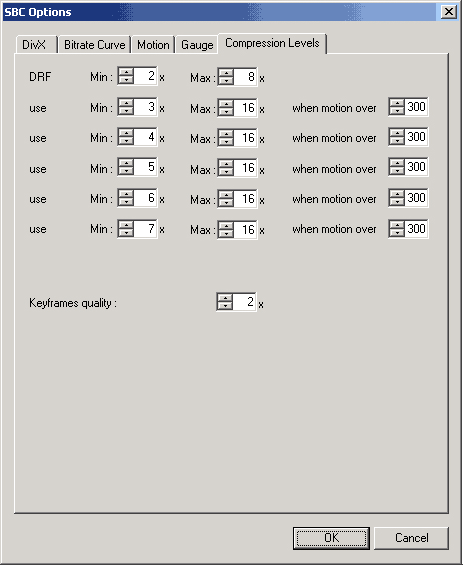 На этой закладке определяются уровни сжатия в зависимости от уровня движения. Как я уже говорил, уровень сжатия это второй после битрейта фактор влияющий на качество картинки. Если коэффициент сжатия слишком высок, то к изображению добавляются артефакты сжатия, такие же какие можно наблюдать на слишком сильно сжатых Jpeg.
Доступных настроек немного DRF - Detail Removal Factor. Этой опцией настраивается уровень сжатия сразу для всего фильма. Многие этим и ограничиваются, выставляя его 2-8 для фильмов на 1 CD, и 2-5 для фильмов на 2 CD. Конечно же, много зависит от качества исходника, если он очень "шумный" и плохо поддаётся сжатию то, возможно, эти значения придётся увеличить, что бы выдержать требуемый размер файла.Кроме этого есть пять граф, где можно настроить уровень сжатия в зависимости от уровня движения. Как я уже говорил, многие предпочитают выставить значения when motion over 300 для всех граф, и таким образом полностью отключить эту возможность. Если всё-таки решите воспользоваться ей, то оптимальные значения придётся подбирать самостоятельно, каждый раз, в зависимости от исходного материала. Общая рекомендация такова - чем выше уровень движения, тем более высокий уровень сжатия можно поставить. Ведь чем быстрее движется изображение, тем сложнее заметить артефакты сжатия. И, соответственно, наоборот. Keyframes quality: определяет уровень сжатия для ключевых кадров. Так как от качества ключевых кадров зависит очень много в качестве готового фильма, то хорошей идеей будет изменить это значения с 4, что стоит по умолчанию, до минимальных 2.На этом заканчиваются настройки SBC. Но, радоваться ещё рано, перед тем как перейти к кодированию, есть ещё одно окно, которое требует вашего внимания. Находится оно в Options - Preferences... Из него на процесс кодирования влияют две закладки: Scene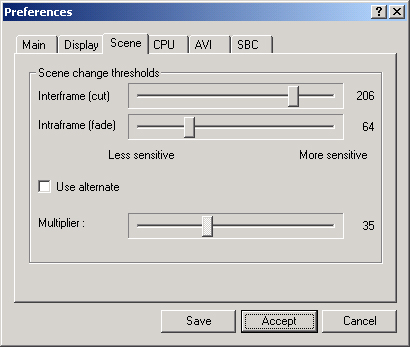 Эта закладка управляет механизмом Scene Change Detection, и отвечает за то, как вставляются ключевые кадры. Основан он на смене параметра motion, и обычно советуется оставить значения по умолчанию, 206 и 64. Но, возможно вы захотите воспользоваться альтернативной методикой. Для этого надо отметить чекбокс Use Alternative и выставить Multiplier. Альтернативная методика работает на смене контраста, а не на уровня движения, что часто даёт лучшие результаты. Хорошее значения 35, но для тёмных фильмов можно выставить и меньше, 30-33. SBC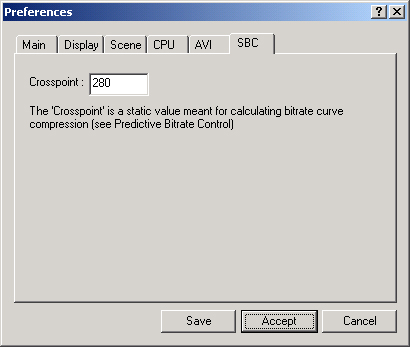 Это последняя закладка, и вообще последнее место, которому нам надо уделить внимание прежде чем Nandub будет полностью настроен, и можно приступать к кодированию. На этой закладке доступна только одна функция - значение Crosspoint. Эта цифра используется при расчете значения Curve compression, что упоминалось выше. До сих пор у народа не сформировалось окончательное мнение, каким именно должно быть это значение. Поэтому используйте 250-280 для фильмов на 1 CD и 350-460 для фильмов на 2 CD, как значения хорошо себя зарекомендовавшие на практике.
⇣ Содержание
Если Вы заметили ошибку — выделите ее мышью и нажмите CTRL+ENTER.
|